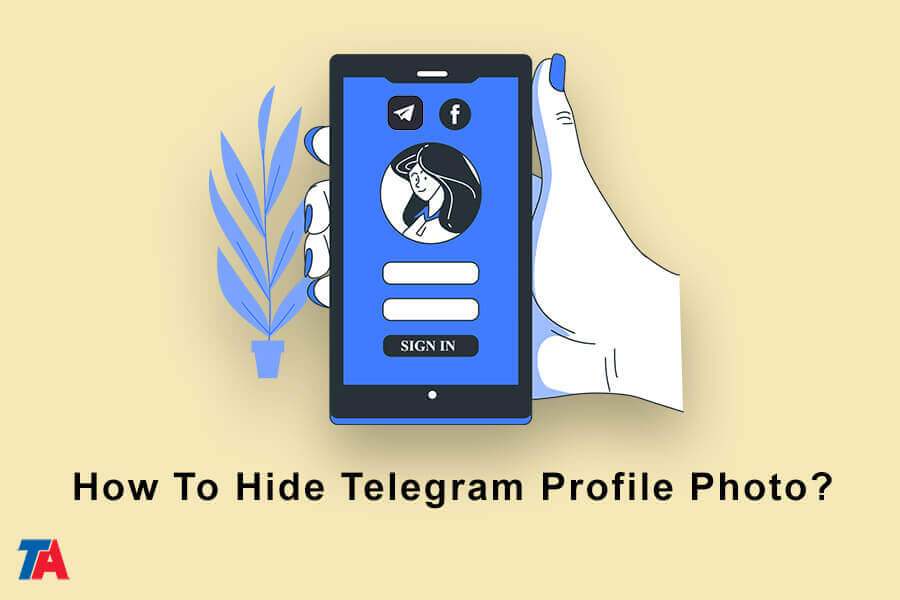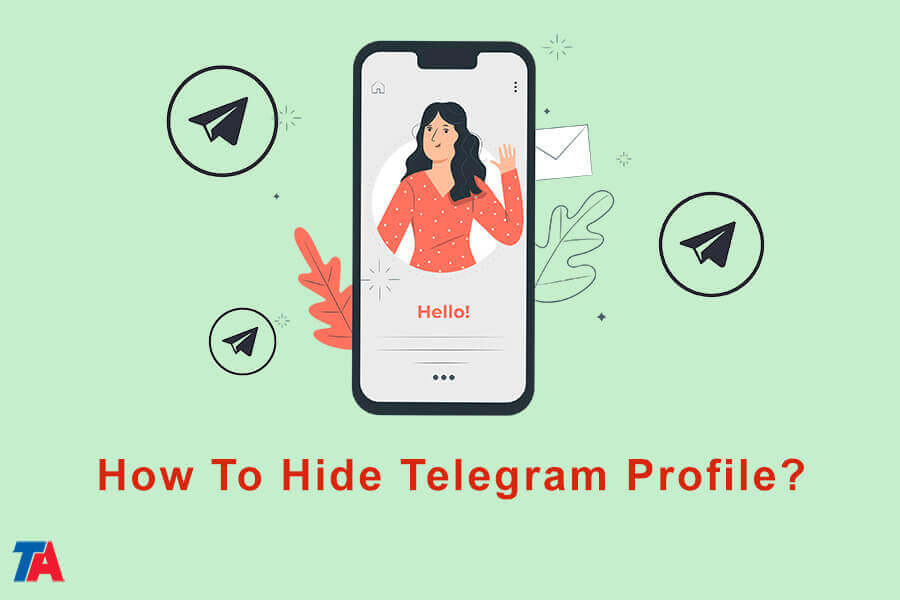టెలిగ్రామ్ ప్రొఫైల్ ఫోటోను ఎలా దాచాలి?
టెలిగ్రామ్ ప్రొఫైల్ ఫోటోను దాచండి
టెలిగ్రామ్ ప్రొఫైల్ ఫోటోను సులభంగా దాచడం ఎలా? డిజిటల్ కమ్యూనికేషన్ యుగంలో, టెలిగ్రామ్ వంటి మెసేజింగ్ యాప్ల వినియోగదారులకు గోప్యత చాలా ముఖ్యమైన అంశంగా మారింది. టెలిగ్రామ్ మీడియాను చాట్ చేయడానికి మరియు భాగస్వామ్యం చేయడానికి సురక్షిత ప్లాట్ఫారమ్ను అందిస్తున్నప్పటికీ, మీరు మీ ప్రొఫైల్ ఫోటో వంటి మీ ప్రొఫైల్లోని కొన్ని అంశాలను ప్రైవేట్గా ఉంచాలనుకునే సందర్భాలు ఉన్నాయి.
మీ టెలిగ్రామ్ ప్రొఫైల్ ఫోటోను ఎందుకు దాచాలి?
మేము ఎలా చేయాలో తెలుసుకోవడానికి ముందు, మీరు టెలిగ్రామ్లో మీ ప్రొఫైల్ ఫోటోను ఎందుకు దాచాలనుకుంటున్నారో అర్థం చేసుకోవడం చాలా అవసరం. ఇక్కడ కొన్ని సాధారణ కారణాలు ఉన్నాయి:
- గోప్యతా: మీరు మీ గుర్తింపును ప్రైవేట్గా ఉంచాలనుకోవచ్చు, ప్రత్యేకించి మీరు వృత్తిపరమైన లేదా వ్యాపార ప్రయోజనాల కోసం టెలిగ్రామ్ని ఉపయోగిస్తే. మీ ప్రొఫైల్ ఫోటోను దాచడం వలన మీరు అజ్ఞాత స్థాయిని కొనసాగించడంలో సహాయపడుతుంది.
- సెక్యూరిటీ: కొన్ని సందర్భాల్లో, ప్రొఫైల్ ఫోటోను షేర్ చేయడం వలన అవాంఛిత శ్రద్ధ లేదా వేధింపుల వంటి సంభావ్య ప్రమాదాలకు మీరు గురికావచ్చు. మీ ఫోటోను దాచడం ద్వారా, మీరు అలాంటి సంఘటనల అవకాశాలను తగ్గించవచ్చు.
- తాత్కాలిక కొలత: మీరు టెలిగ్రామ్ నుండి విరామం తీసుకోవాలనుకుంటే లేదా కొంత కాలం పాటు తక్కువ ప్రొఫైల్ను కొనసాగించాలనుకుంటే, మీ ప్రొఫైల్ ఫోటోను దాచడం తాత్కాలిక పరిష్కారం.
ఇప్పుడు, మీ టెలిగ్రామ్ ప్రొఫైల్ ఫోటోను దాచడానికి దశల వారీ గైడ్ని చూద్దాం.
| ఇంకా చదవండి: టెలిగ్రామ్ ప్రొఫైల్ కోసం ఏదైనా స్టిక్కర్ లేదా యానిమేటెడ్ ఎలా సెట్ చేయాలి? |
మీ టెలిగ్రామ్ ప్రొఫైల్ ఫోటోను దాచండి
- టెలిగ్రామ్ తెరిచి సెట్టింగ్లకు వెళ్లండి
టెలిగ్రామ్ యాప్ను ప్రారంభించి, ఎగువ ఎడమవైపున ఉన్న మూడు క్షితిజ సమాంతర రేఖల మెను చిహ్నంపై నొక్కండి. మెను నుండి "సెట్టింగులు" ఎంచుకోండి.
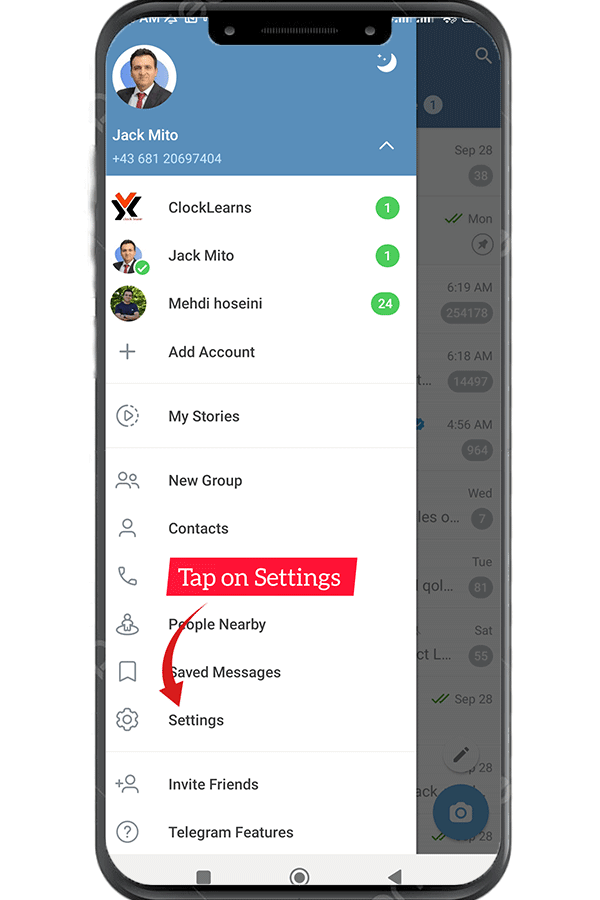
- గోప్యత మరియు భద్రతపై నొక్కండి
సెట్టింగ్లలో, క్రిందికి స్క్రోల్ చేసి, "గోప్యత మరియు భద్రత" ఎంచుకోండి. ఇక్కడే మీరు మీ గోప్యతా సెట్టింగ్లను నిర్వహించవచ్చు.
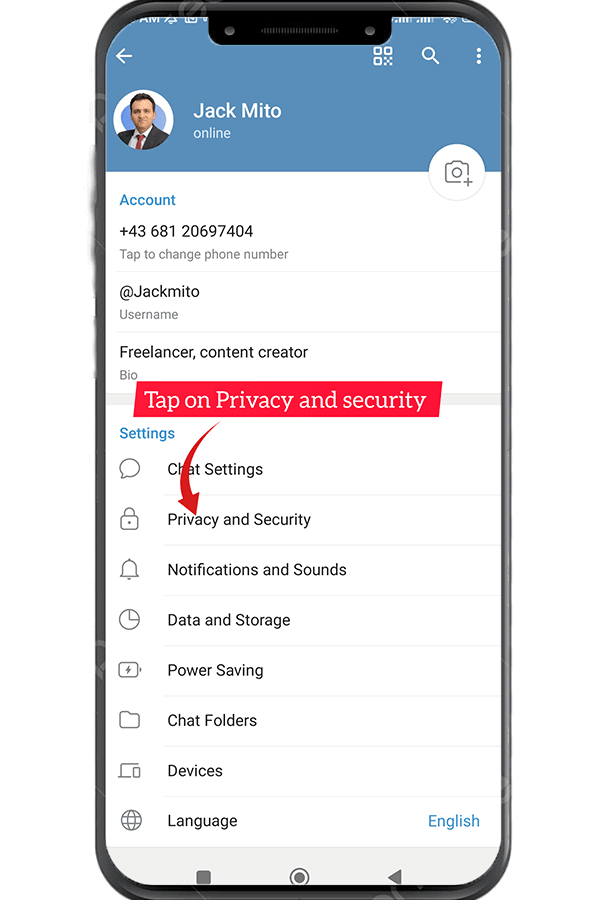
- ప్రొఫైల్ ఫోటోను ఎంచుకోండి
గోప్యతా విభాగం కింద, “ప్రొఫైల్ ఫోటో”పై నొక్కండి. ఇది మీ ప్రొఫైల్ ఫోటో సెట్టింగ్లను తెరుస్తుంది.
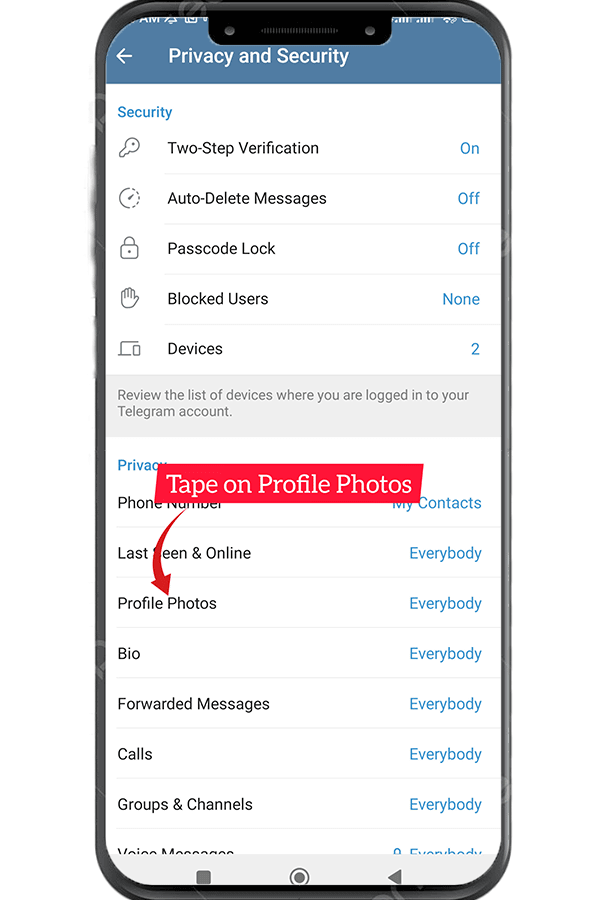
- దృశ్యమాన స్థాయిని ఎంచుకోండి
మిమ్మల్ని ఎవరు చూడవచ్చో ఇక్కడ మీరు ఎంచుకోవచ్చు ప్రొఫైల్ ఫోటో. ఎంపికలు:
- అందరూ - పబ్లిక్ (డిఫాల్ట్ సెట్టింగ్)
- నా పరిచయాలు - మీ పరిచయాలు మాత్రమే
- ఎవరూ - పూర్తిగా దాచబడింది
మీ ప్రొఫైల్ ఫోటోను దాచడానికి "ఎవరూ" నొక్కండి.
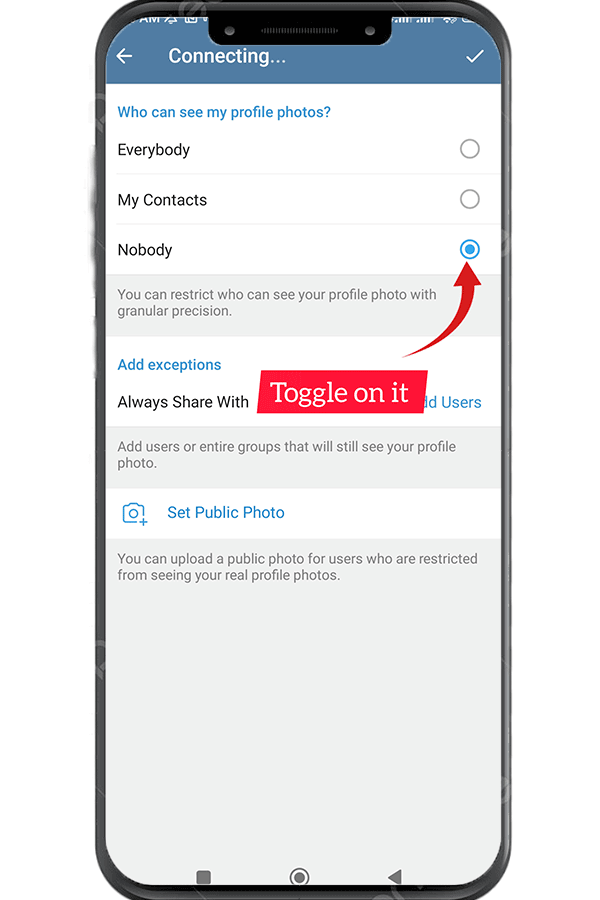
- దశ 6: మీ నిర్ణయాన్ని నిర్ధారించండి
"ఎవరూ" ఎంచుకున్న తర్వాత, మీ ఎంపికను నిర్ధారించమని టెలిగ్రామ్ మిమ్మల్ని అడుగుతుంది. మీరు ఈ సెట్టింగ్ని తరచుగా మార్చలేరని ఇది మీకు గుర్తు చేస్తుంది. మీ నిర్ణయాన్ని నిర్ధారించండి మరియు మీ ప్రొఫైల్ ఫోటో దాచబడుతుంది.
అభినందనలు! మీరు మీ టెలిగ్రామ్ ప్రొఫైల్ ఫోటోను విజయవంతంగా దాచారు. మీరు ఎప్పుడైనా దాన్ని మళ్లీ కనిపించేలా చేయాలని నిర్ణయించుకుంటే, మీరు అదే సెట్టింగ్లను మళ్లీ సందర్శించవచ్చు మరియు వేరే గోప్యతా స్థాయిని ఎంచుకోవచ్చు.
| ఇంకా చదవండి: టెలిగ్రామ్ ఖాతాను ఎలా సృష్టించాలి? (Android-iOS-Windows) |
ముగింపు
ఈ డిజిటల్ ప్రపంచంలో మీ గోప్యతను కాపాడుకోవడం చాలా ముఖ్యం. అదృష్టవశాత్తూ, టెలిగ్రామ్ మీ గురించి పీప్లు చూడగలిగే వాటిని నియంత్రించడంలో మీకు సహాయపడే అనేక మార్గాలను కలిగి ఉంది. టెలిగ్రామ్లో మరింత గోప్యతను పొందడానికి మీ ప్రొఫైల్ చిత్రాన్ని దాచడం చాలా సులభమైన మార్గం. ఇది సన్ గ్లాసెస్ పెట్టుకోవడం లాంటిది – ఇన్స్టంట్ అజ్ఞాత మోడ్! మరిన్ని టెలిగ్రామ్ చిట్కాలు మరియు ట్రిక్స్ కోసం చూడండి టెలిగ్రామ్ సలహాదారు.